Excel表格怎样设置列宽,在工作中,Excel在我们日常工作中使用较为广泛,熟悉了Excel的使用,能让我们在工作中事半功倍。工作中,有时在表格中录入的数据太长,导致单元格的内容部分显示不了,然后需要对大量的表格记录进行调整列宽,逐行逐列调整会非常浪费时间。那么怎样调整Excel表格中所有列的列宽,当我们需要调整Excel表格中所有列的列宽时,可以通过下列步骤一次性实现。
方法/步骤:
- 1.打开Excel,新建一份新的表格文件,接着下一步操作。
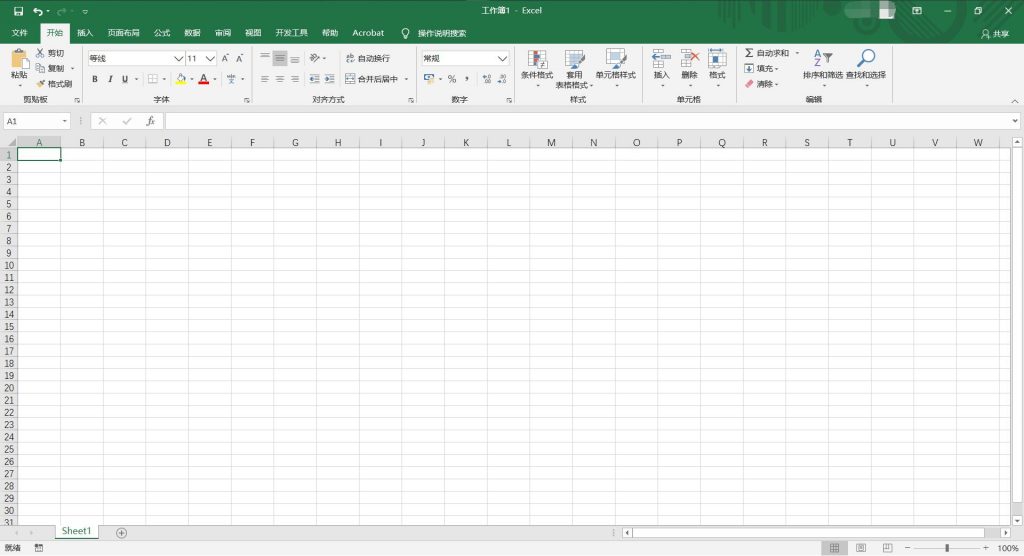
- 2.选中需要设置列宽的单元格。
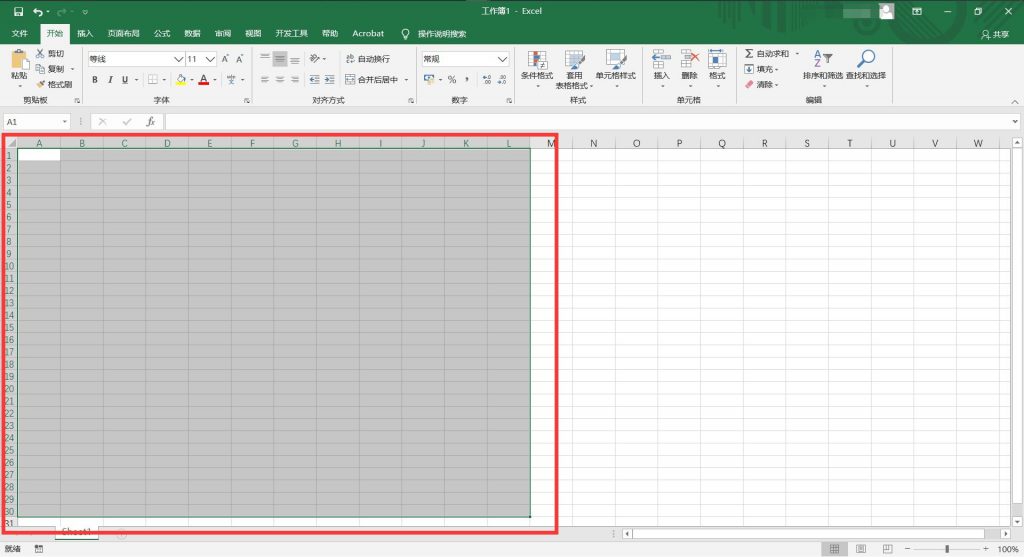
- 3.在选项卡中的【开始】点击【格式】,在展开的选项中选择【列宽】。
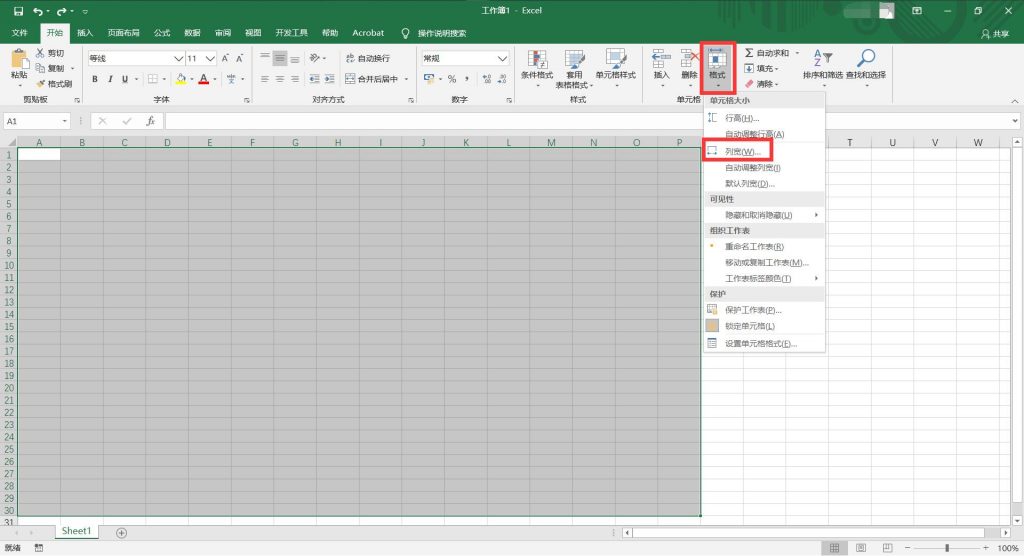
- 4.输入需要设置列宽的数值,然后点击【确定】按钮完成设置。
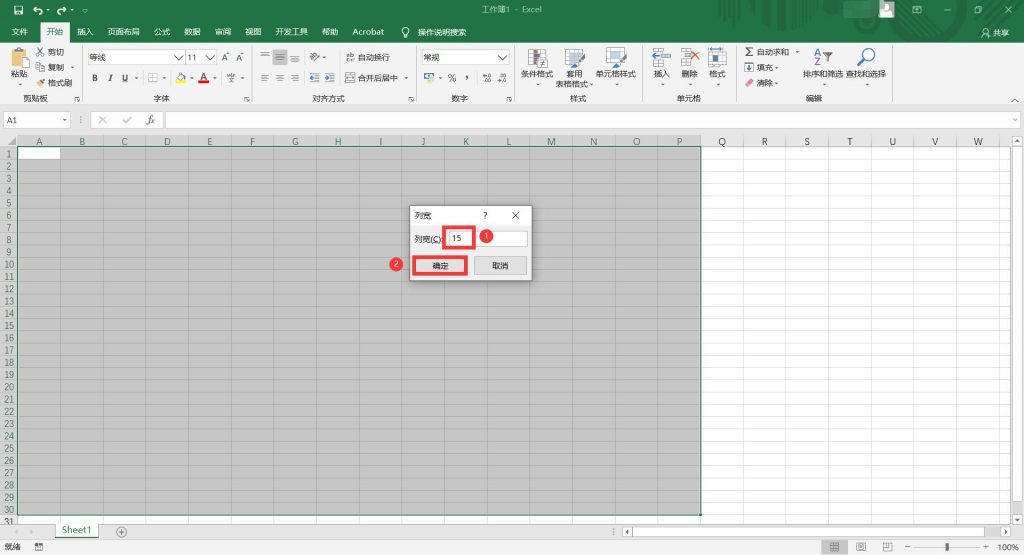
- 5.效果如图所示,选中的单元格的列宽已更改为所设置的大小。
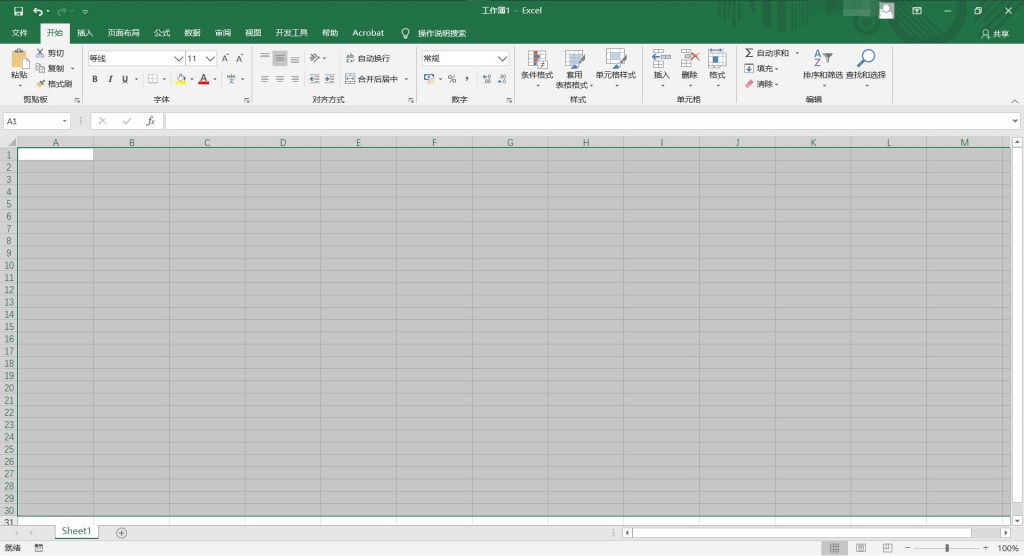
- 6.还可以如图所示单个调整列宽。
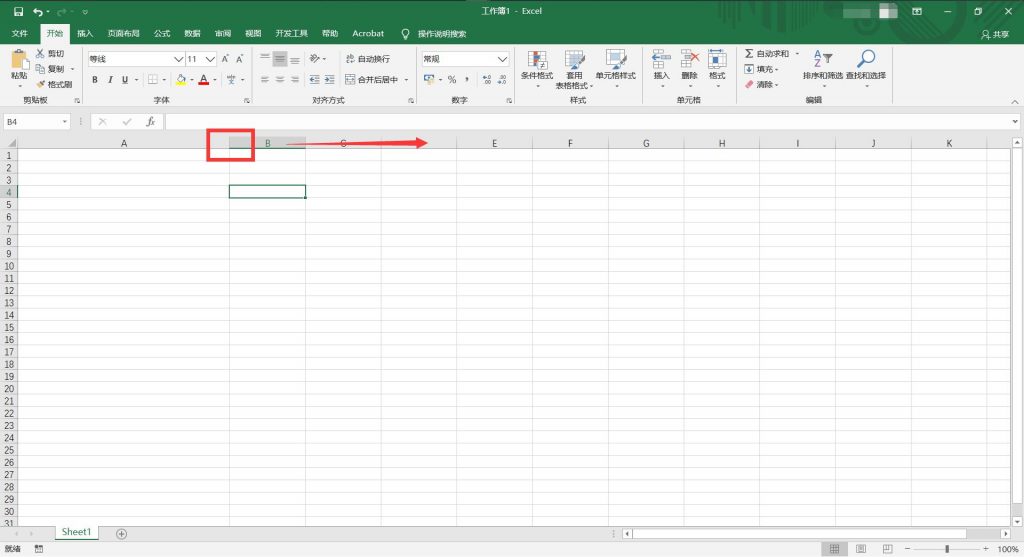
今天的分享就到这里啦,如果对你有帮助,可以分享给身边的人哦~想要了解更多办公软件的相关知识的话,可以关注小编,或许下一篇就是你的专属解答篇。